كيفية إصلاح خطأ عدم تحميل متجر Steam
نشرت: 2021-07-24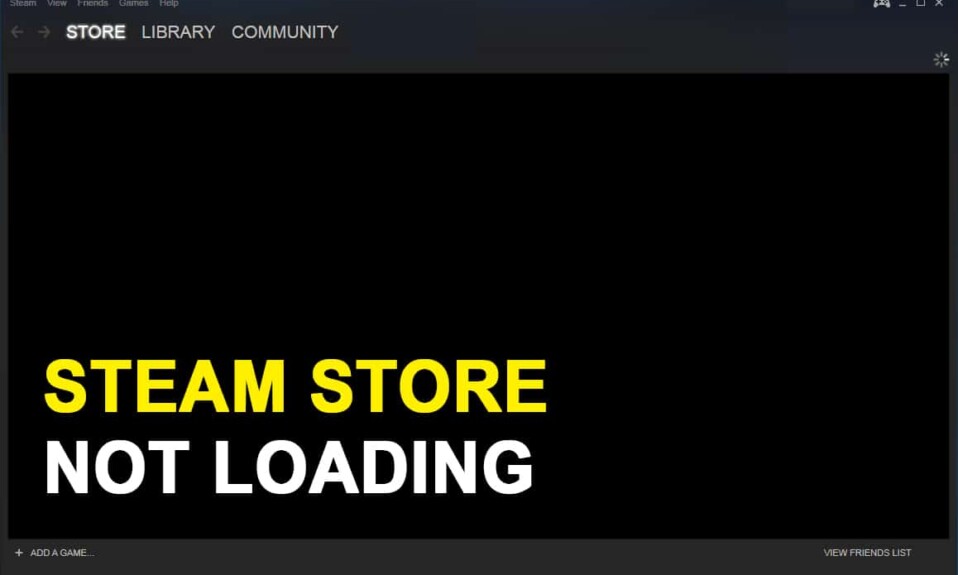
هل تواجه مشاكل مع متجر Steam؟ حسنًا ، أنت لست وحدك ، حيث اشتكى العديد من المستخدمين من عدم تحميل متجر Steam أو عدم الاستجابة بشكل صحيح. يمكن أن تكون مشكلة مزعجة عندما تريد شراء أو تنزيل شيء ما من متجر Steam. لا تقلق! لقد حصلنا على ظهرك مع هذا الدليل الذي سيساعدك في إصلاح مشكلة عدم تحميل متجر Steam. لذا ، استمر في القراءة.
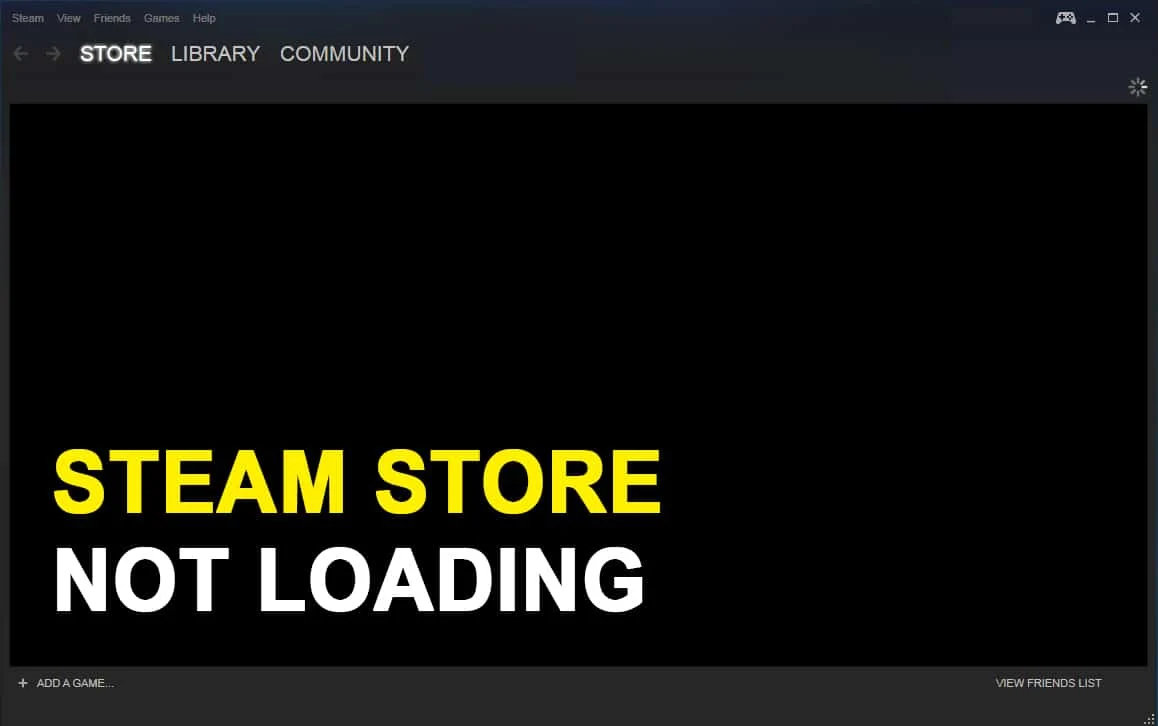
محتويات
- كيفية إصلاح متجر Steam لا يتم تحميله
- أسباب عدم تحميل متجر Steam
- الطريقة الأولى: تحقق من الاتصال بالإنترنت
- الطريقة 2: تحديث عميل Steam
- الطريقة الثالثة: مسح تنزيل ذاكرة التخزين المؤقت
- الطريقة الرابعة: إزالة ذاكرة التخزين المؤقت HTML
- الطريقة الخامسة: استخدم نسخة الويب من Steam Store
- الطريقة 6: حذف ملفات تعريف الارتباط وذاكرة التخزين المؤقت لمتصفح الويب Steam
- الطريقة 7: تمكين وضع الصورة الكبيرة في Steam
- الطريقة الثامنة: تعطيل وضع التوافق في نظام التشغيل Windows 10
- الطريقة التاسعة: استخدام برنامج VPN
- الطريقة العاشرة: أعد تثبيت عميل Steam
- الطريقة 11: اتصل بفريق دعم Steam
كيفية إصلاح متجر Steam لا يتم تحميله
أسباب عدم تحميل متجر Steam
قد تكون هناك عدة أسباب لعدم تحميل أو استجابة متصفح Steam ، مثل:
- اتصال إنترنت بطيء أو غير مستقر.
- ملفات ذاكرة التخزين المؤقت لمتصفح الويب كثيرة جدًا.
- نسخة قديمة من تطبيق Steam.
- مشاكل التوافق مع نظام تشغيل النظام.
- التكوين المتضارب للجهاز وإعدادات التطبيق.
اتبع الطرق المذكورة أدناه لحل المشكلة المذكورة مع متجر Steam على جهاز كمبيوتر يعمل بنظام Windows 10.
الطريقة الأولى: تحقق من الاتصال بالإنترنت
إذا كان اتصالك بالإنترنت بطيئًا أو غير مستقر ، فلن تتمكن من الوصول إلى متجر Steam. لذلك ، إذا كان متجر Steam الخاص بك لا يتم تحميله أو استجابته بشكل صحيح ، فإن أول شيء يجب عليك التحقق منه هو ما إذا كان نظام Windows لديك به اتصال إنترنت مستقر أم لا. إليك ما يجب عليك فعله إذا كان لديك اتصال إنترنت ضعيف.
1. قم بإجراء اختبار السرعة للتحقق من سرعة الإنترنت لديك.
2. أعد تشغيل جهاز التوجيه لتحديث اتصال الشبكة.
3. استخدم كبل Ethernet بدلاً من استخدام اتصال Wi-Fi.
4. اتصل بمزود الخدمة الخاص بك وقدم شكوى بخصوص اتصال الإنترنت غير المستقر.
الطريقة 2: تحديث عميل Steam
إذا كنت تستخدم إصدارًا قديمًا من عميل Steam على نظامك ، فقد تواجه مشكلات في الوصول إلى متجر Steam. لذلك ، لإصلاح مشكلة عدم عمل متجر Steam ، قم بتحديث عميل Steam إلى أحدث إصدار كما يلي:
1. اضغط على مفتاحي Ctrl + Shift + Esc معًا ، على لوحة المفاتيح لتشغيل إدارة المهام.
2. ضمن علامة التبويب " العمليات " ، سترى قائمة بجميع العمليات التي تعمل على نظامك حاليًا. انقر فوق Steam ( 32 بت) وانقر فوق إنهاء المهمة من أسفل النافذة.
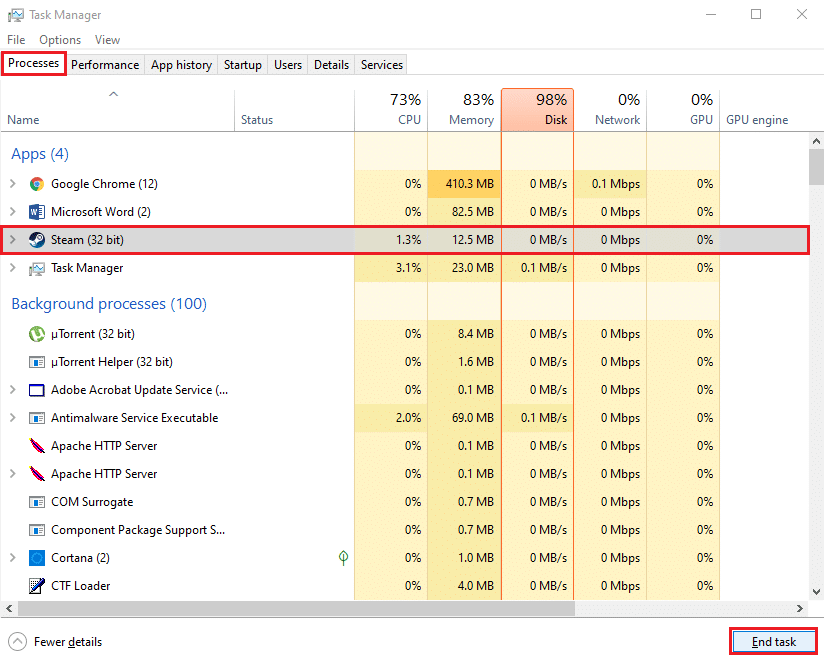
3. قم بإنهاء إدارة المهام. بعد ذلك ، قم بتشغيل Run Dialog Box بالضغط على مفتاحي Windows + R معًا.
4. اكتب C: \ Program Files (x86) \ Steam واضغط على Enter.
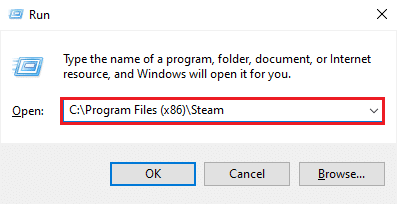
5. ستظهر نافذة مجلد Steam على شاشتك. احذف كل شيء باستثناء steamapps وبيانات المستخدم والجلود وملف ssfn و Steam.exe.
ملاحظة: يمكن أن يكون هناك أكثر من ملف ssfn. لذلك ، تأكد من الاحتفاظ بكل هذه.
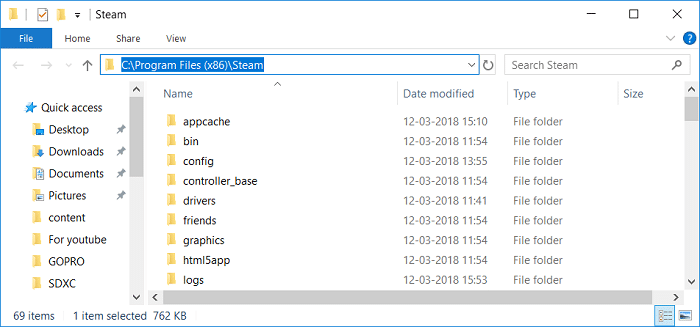
6. الآن ، قم بتشغيل Steam. سيتم تحديث نفسه تلقائيًا إلى أحدث إصدار.
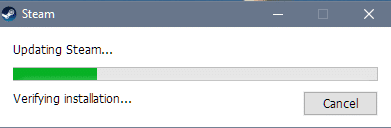
بعد تحديث عميل Steam ، تحقق مما إذا كان متجر Steam يتم تحميله ويستجيب بشكل صحيح.
اقرأ أيضًا: 12 طريقة لإصلاح مشكلة Steam لن تفتح المشكلة
الطريقة الثالثة: مسح تنزيل ذاكرة التخزين المؤقت
قد يتسبب تنزيل ذاكرة التخزين المؤقت على عميل Steam في حدوث تداخل مع متجر Steam يؤدي إلى سلوك غير مستجيب. ومع ذلك ، لإصلاح مشكلة عدم تحميل متجر Steam ، يمكنك حذف ذاكرة التخزين المؤقت للتنزيل عن طريق تنفيذ أي من هذين الخيارين:
امسح تنزيل ذاكرة التخزين المؤقت باستخدام إعدادات Steam
إليك كيفية حذف ذاكرة التخزين المؤقت للتنزيل يدويًا لعميل Steam من خلال إعدادات Steam:
1. قم بتشغيل تطبيق Steam على نظامك وانقر فوق علامة التبويب Steam من الزاوية العلوية اليسرى من الشاشة.
2. حدد الإعدادات من القائمة المنسدلة ، كما هو موضح.
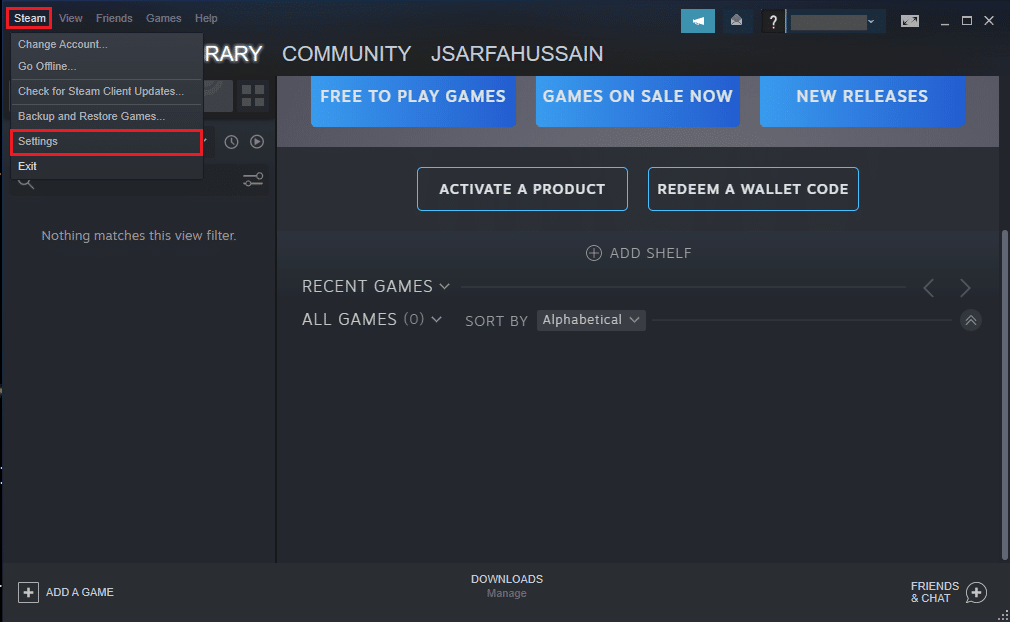
3. في نافذة "الإعدادات" ، انقر فوق علامة التبويب " التنزيلات " من اللوحة الموجودة على اليسار.
4. أخيرًا ، انقر فوق CLEAR DOWNLOAD CACHE من أسفل الشاشة. ثم انقر فوق "موافق " للتأكيد.
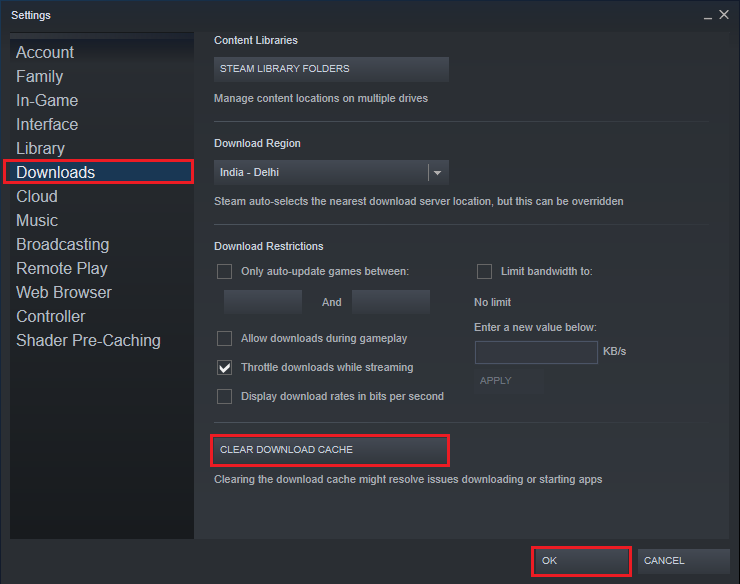
امسح تنزيل ذاكرة التخزين المؤقت باستخدام أمر flushconfig
لأتمتة عملية مسح ذاكرة التخزين المؤقت للتنزيل على عميل Steam ، يمكنك تشغيل برنامج نصي flushconfig. اتبع الخطوات الموضحة للقيام بذلك:
1. قم بتشغيل مربع الحوار "تشغيل" بالضغط على مفتاحي Windows + R في نفس الوقت.
2. اكتب steam: // flushconfig واضغط على Enter .
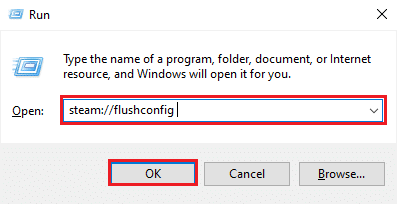
3. انقر فوق " موافق " في رسالة التأكيد التي تنبثق.
4. سيقوم نظام التشغيل Windows تلقائيًا بمسح ذاكرة التخزين المؤقت للتنزيل لعميل Steam.
بعد حذف ذاكرة التخزين المؤقت للتنزيل ، قم بتسجيل الدخول إلى حسابك وتحقق مما إذا كنت قادرًا على إصلاح مشكلة عدم تحميل متجر Steam.
الطريقة الرابعة: إزالة ذاكرة التخزين المؤقت HTML
قد تكون ذاكرة التخزين المؤقت لـ HTML في عميل Steam هي السبب أيضًا في عدم قدرتك على تحميل متجر Steam. لحل هذه المشكلة ، يجب عليك إزالة ذاكرة التخزين المؤقت لـ HTML أيضًا. اتبع الخطوات المحددة لحذف ذاكرة التخزين المؤقت HTML على جهاز الكمبيوتر الذي يعمل بنظام Windows 10:
1. في شريط بحث Windows ، اكتب وافتح File Explorer Options من نتائج البحث ، كما هو موضح.
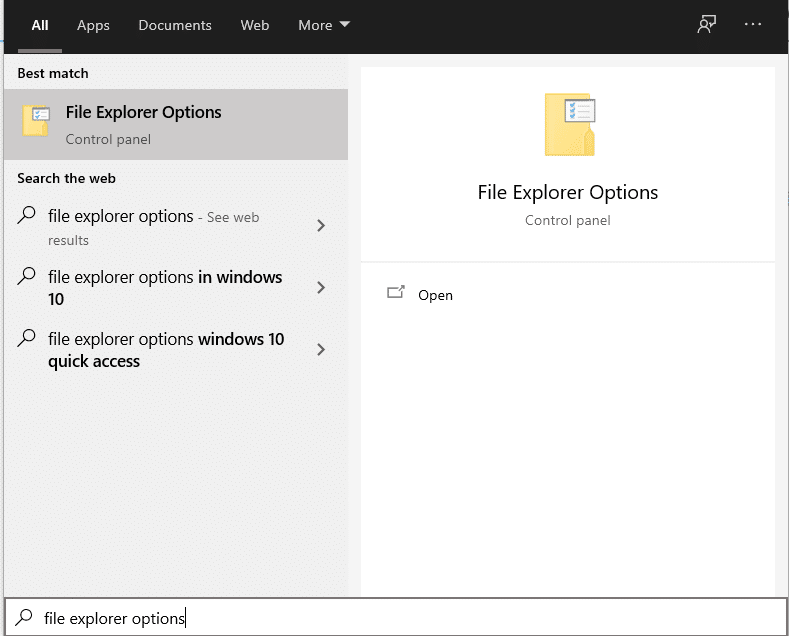
2. قم بالتبديل إلى علامة التبويب "عرض " من الأعلى.
3. حدد المربع بجوار خيار إظهار الملفات والمجلدات ومحركات الأقراص المخفية .
4. انقر فوق " تطبيق " ثم " موافق " لحفظ التغييرات. الرجوع الموافقة المسبقة عن علم معين.

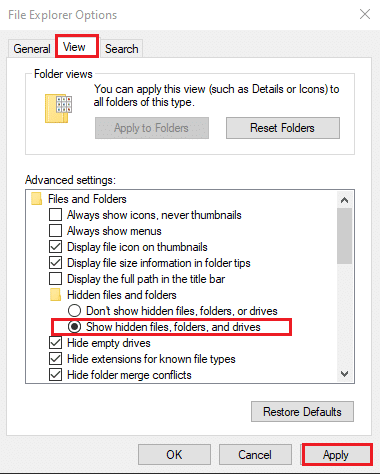
5. الآن ، ابدأ تشغيل واكتب ما يلي ، واضغط على Enter:
C : \ Users \ <Username> \ AppData \ Local \ Steam \ htmlcache
ملاحظة: استبدل < اسم المستخدم> في البرنامج النصي أعلاه باسم مستخدم Windows الخاص بك. على سبيل المثال Techcult في الصورة أدناه.
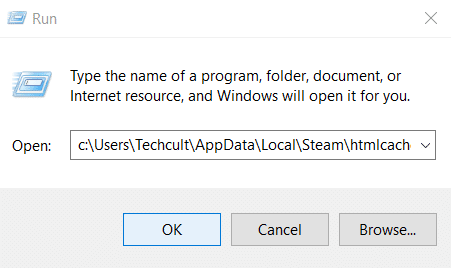
6. في نافذة مستكشف الملفات التي تظهر ، سترى جميع ملفات ذاكرة التخزين المؤقت بتنسيق HTML. حدد جميع الملفات بالضغط على مفاتيح Ctrl + A ثم اضغط على Delete . 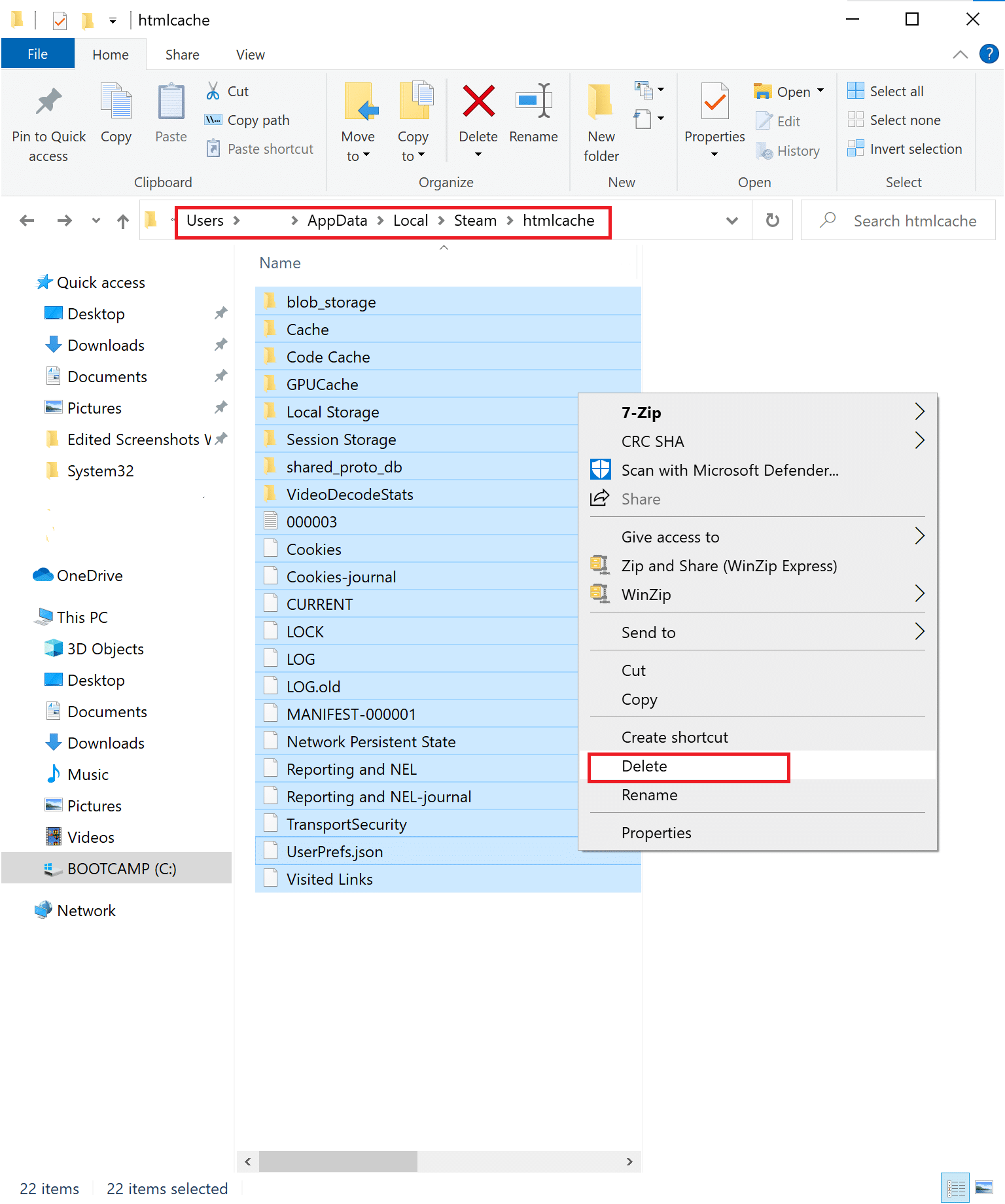
أعد تشغيل عميل Steam وتحقق من حل مشكلة عدم عمل متجر Steam. إذا لم يكن كذلك ، فجرب أيًا من الطرق التالية.
اقرأ أيضًا: الإصلاح لا يمكن الاتصال بخطأ شبكة Steam
الطريقة الخامسة: استخدم نسخة الويب من Steam Store
في حالة عدم قدرتك على الوصول إلى متجر Steam على عميل Steam على جهاز الكمبيوتر الذي يعمل بنظام Windows ، يمكنك محاولة تسجيل الدخول إلى إصدار الويب من متجر Steam. في بعض الأحيان ، تقوم بوابة الويب Steam بتحميل متجر Steam بشكل أسرع مقارنة بعميل Steam. لذلك ، لإصلاح عدم تحميل متجر Steam ، يمكنك الوصول إلى بوابة الويب الخاصة بـ Steam هنا.
الطريقة 6: حذف ملفات تعريف الارتباط وذاكرة التخزين المؤقت لمتصفح الويب Steam
قد تؤدي كمية تالفة أو ضخمة من ذاكرة التخزين المؤقت وملفات تعريف الارتباط لمتصفح الويب إلى عدم تحميل Steam Store. وبالتالي ، يُقترح حذف ذاكرة التخزين المؤقت وملفات تعريف الارتباط للمتصفح بعد حذف ذاكرة التخزين المؤقت لـ HTML وذاكرة التخزين المؤقت لتنزيل Steam. إليك كيفية حذف ذاكرة التخزين المؤقت وملفات تعريف الارتباط لمتصفح الويب Steam:
1. افتح عميل Steam ثم انتقل إلى Steam > Settings كما هو موضح أعلاه.
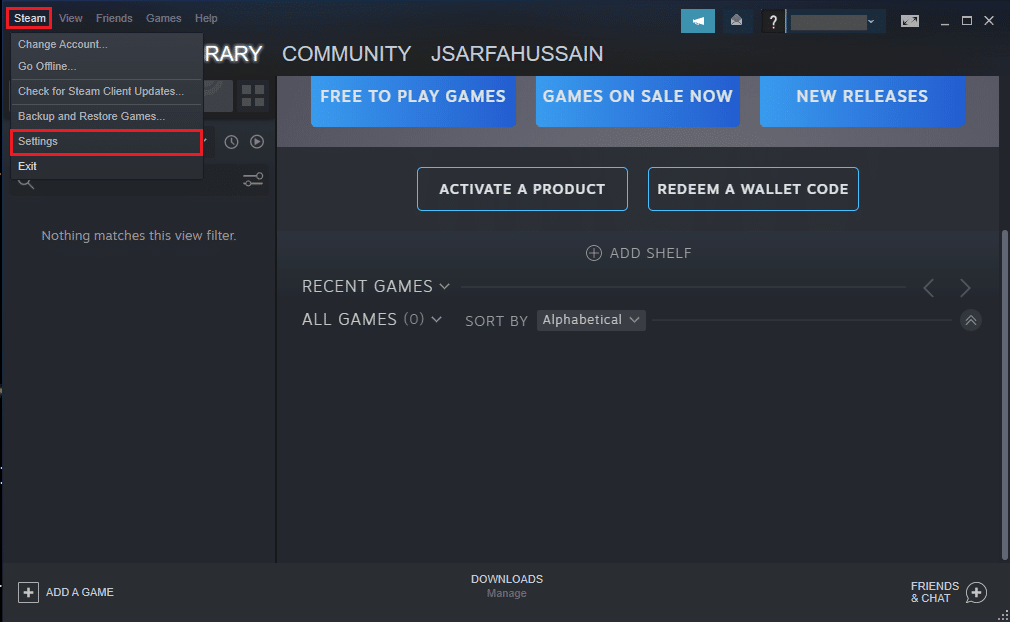
2. انقر فوق علامة التبويب Web Browser من اللوحة الموجودة على الجانب الأيسر من الشاشة.
3. بعد ذلك ، انقر فوق " حذف ذاكرة التخزين المؤقت لمتصفح الويب " وانقر فوق " موافق ".
4. وبالمثل ، انقر فوق " حذف كافة ملفات تعريف الارتباط للمتصفح " وانقر فوق " موافق " للتأكيد. الرجوع الموافقة المسبقة عن علم أدناه للوضوح.
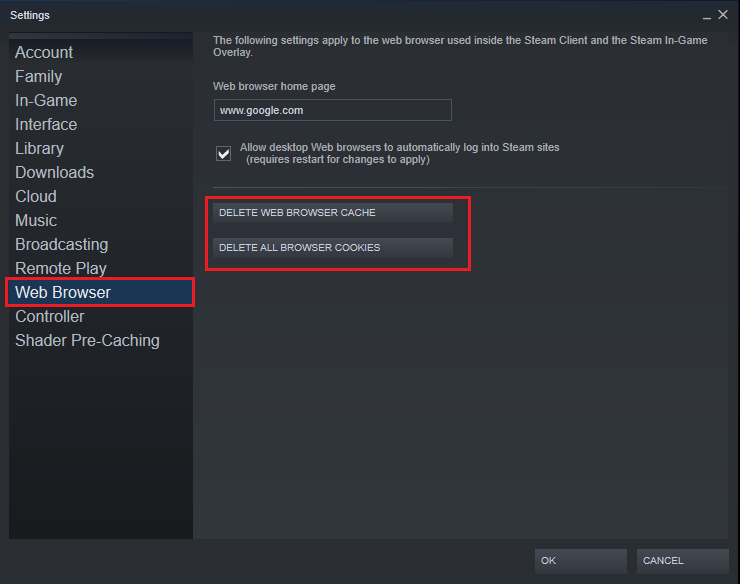
الطريقة 7: تمكين وضع الصورة الكبيرة في Steam
كان تشغيل Steam في وضع الصورة الكبيرة قادرًا على إصلاح مشكلة عدم عمل متجر Steam للعديد من المستخدمين. يمكنك أيضًا تجربة تشغيل Steam في وضع الصورة الكبيرة كما هو موضح أدناه:
1. افتح Steam على جهاز الكمبيوتر الخاص بك. انقر فوق رمز ملء الشاشة أو الصورة الكبيرة الموجودة بجوار معرف المستخدم الخاص بك في الزاوية العلوية اليمنى.
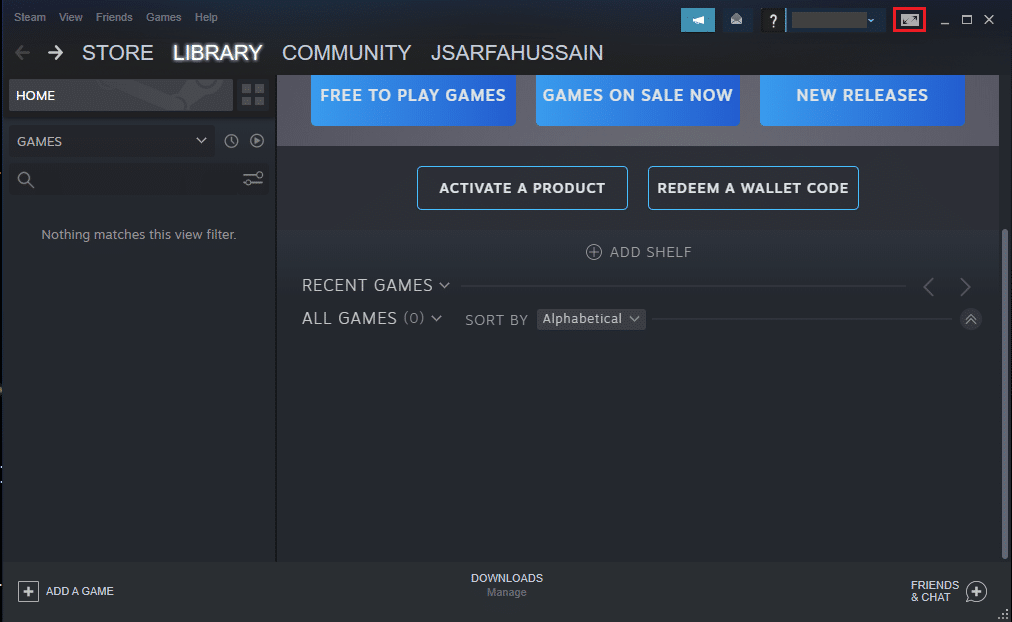
2. بدلاً من ذلك ، ادخل إلى وضع الصورة الكبيرة وخرج منه بالضغط على Alt + Enter تركيبة المفاتيح.
الطريقة الثامنة: تعطيل وضع التوافق في نظام التشغيل Windows 10
يعد وضع التوافق ميزة مضمنة في أنظمة Windows تتيح لك تشغيل البرامج القديمة ، دون أخطاء ، حتى بعد تحديث نظام التشغيل Windows إلى أحدث إصدار. يتم تحديث عميل Steam بشكل متكرر ، وبالتالي يتم تحسينه للتشغيل على أحدث إصدارات نظام التشغيل Windows. لذلك ، أصبح وضع التوافق عديم الفائدة لـ Steam ، وقد يؤدي تعطيله على الأرجح إلى إصلاح مشكلة عدم تحميل متجر Steam. اتبع الخطوات المحددة لتعطيل وضع التوافق لتطبيق Steam:
1. إطلاق Steam وتقليله.
2. افتح مدير المهام بالضغط على مفاتيح Ctrl + Shift + Esc معًا.
3. ضمن علامة التبويب " العمليات " ، انقر بزر الماوس الأيمن على Steam وحدد خصائص ، كما هو موضح أدناه.
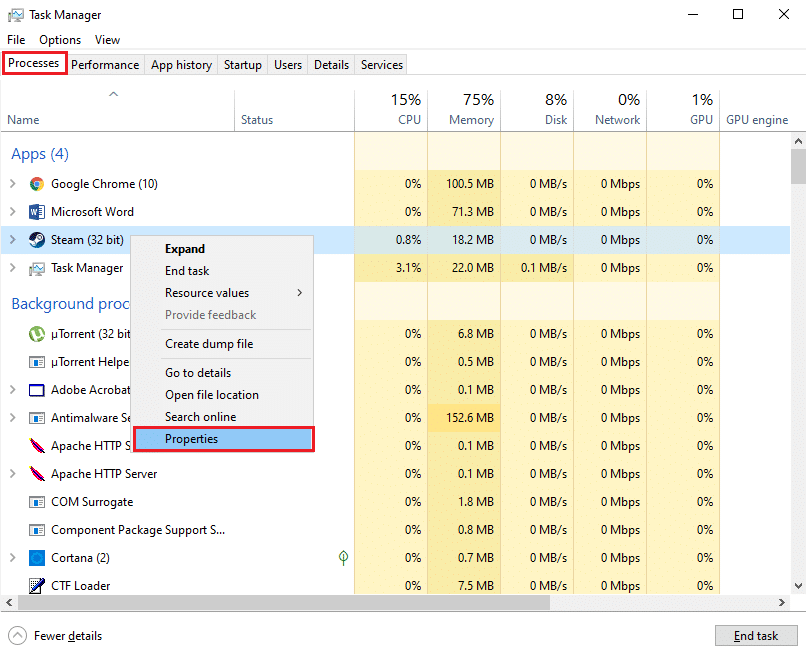
4. انتقل إلى علامة التبويب " التوافق " في نافذة "خصائص البخار".
5. قم بإلغاء تحديد الخيار المسمى تشغيل هذا البرنامج في وضع التوافق لـ.
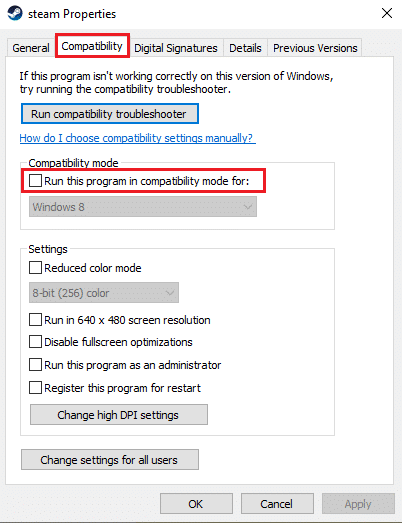
6. انقر فوق " تطبيق " لحفظ التغييرات.
7. في نفس النافذة ، انقر فوق الزر تغيير الإعدادات لجميع المستخدمين من أسفل الشاشة.
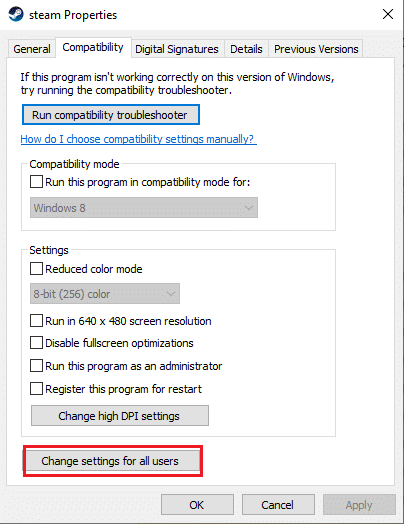
8. قم بإلغاء تحديد نفس الخيار الذي يشير إلى تشغيل هذا البرنامج في وضع التوافق لـ . ثم ، انقر فوق تطبيق> موافق ، كما هو موضح.
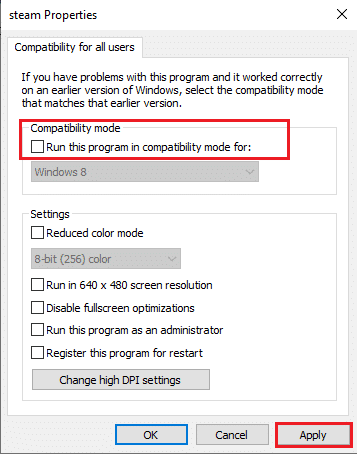
أعد تشغيل Steam للتحقق مما إذا كنت قادرًا على حل خطأ عدم تحميل متجر Steam.
اقرأ أيضًا: إصلاح أخطاء خدمة Steam عند تشغيل Steam
الطريقة التاسعة: استخدام برنامج VPN
لديك خيار استخدام برنامج VPN لانتحال موقعك على خوادم الويب. بهذه الطريقة ، سيتم جعل عميل Steam يفترض أنك تصل إلى خوادمه من موقع مختلف وقد يسمح لك بالوصول إلى متجر Steam. قد يؤدي استخدام برنامج VPN إلى حل المشكلة لأنه قد يتجاوز أي قيود بين عنوان IP الخاص بك ومتجر Steam.
نوصي باستخدام NordVPN ، وهو أحد أفضل برامج VPN المتوفرة. انقر هنا لمعرفة المزيد. ومع ذلك ، بعد تشغيل تجريبي ، ستحتاج إلى شراء اشتراك لمواصلة استخدام خدماته.

الطريقة العاشرة: أعد تثبيت عميل Steam
إذا لم تعمل أي من الطرق المذكورة أعلاه من أجلك ، فيمكنك محاولة إعادة تثبيت عميل Steam. قد تساعدك إعادة التثبيت البسيطة في إصلاح خطأ متجر Steam لا يعمل. قد يحتوي التثبيت الحالي على ملفات تالفة أو مفقودة ، مما قد يتسبب في حدوث هذه المشكلة. لذلك ، قد توفر إعادة تثبيت عميل Steam على نظامك الوصول إلى متجر Steam.
1. اكتب steam وابحث عنه في شريط بحث Windows .
2. انقر بزر الماوس الأيمن فوق تطبيق Steam وانقر فوق Uninstall ، كما هو موضح.
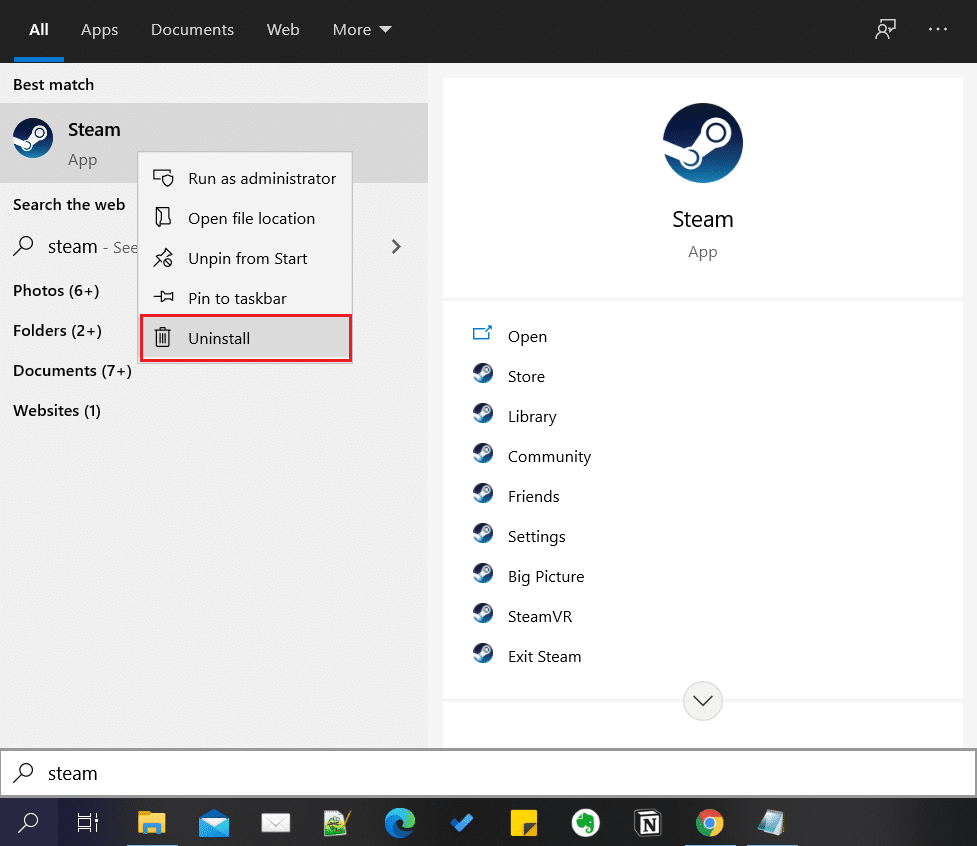
3. قم بتنزيل عميل Steam بالضغط هنا. انقر على زر تثبيت البخار واتبع التعليمات التي تظهر على الشاشة.
4. أعد تشغيل نظامك وابدأ تشغيل Steam ، يجب أن يكون الآن خاليًا من جميع الثغرات والأخطاء.
الطريقة 11: اتصل بفريق دعم Steam
في حالة عدم نجاح أي من الطرق المذكورة أعلاه ، على الأرجح ، اتصل بفريق دعم Steam لإثارة مشكلة تتعلق بعدم تحميل متجر Steam.
موصى به:
- 5 طرق لإصلاح لعبة Steam Thinks هي مشكلة قيد التشغيل
- كيفية إصلاح خطأ عدم تحميل متجر Steam
- كيفية تعطيل إشعارات الفتنة
- إصلاح فشل في تعداد الكائنات في خطأ الحاوية على Windows 10
نأمل أن يكون دليلنا مفيدًا ، وتمكنت من إصلاح مشكلة عدم تحميل متجر Steam . دعنا نعرف الطريقة التي نجحت معك. أيضًا ، إذا كان لديك أي استفسارات بخصوص هذه المقالة ، فأخبرنا بذلك في قسم التعليقات.
